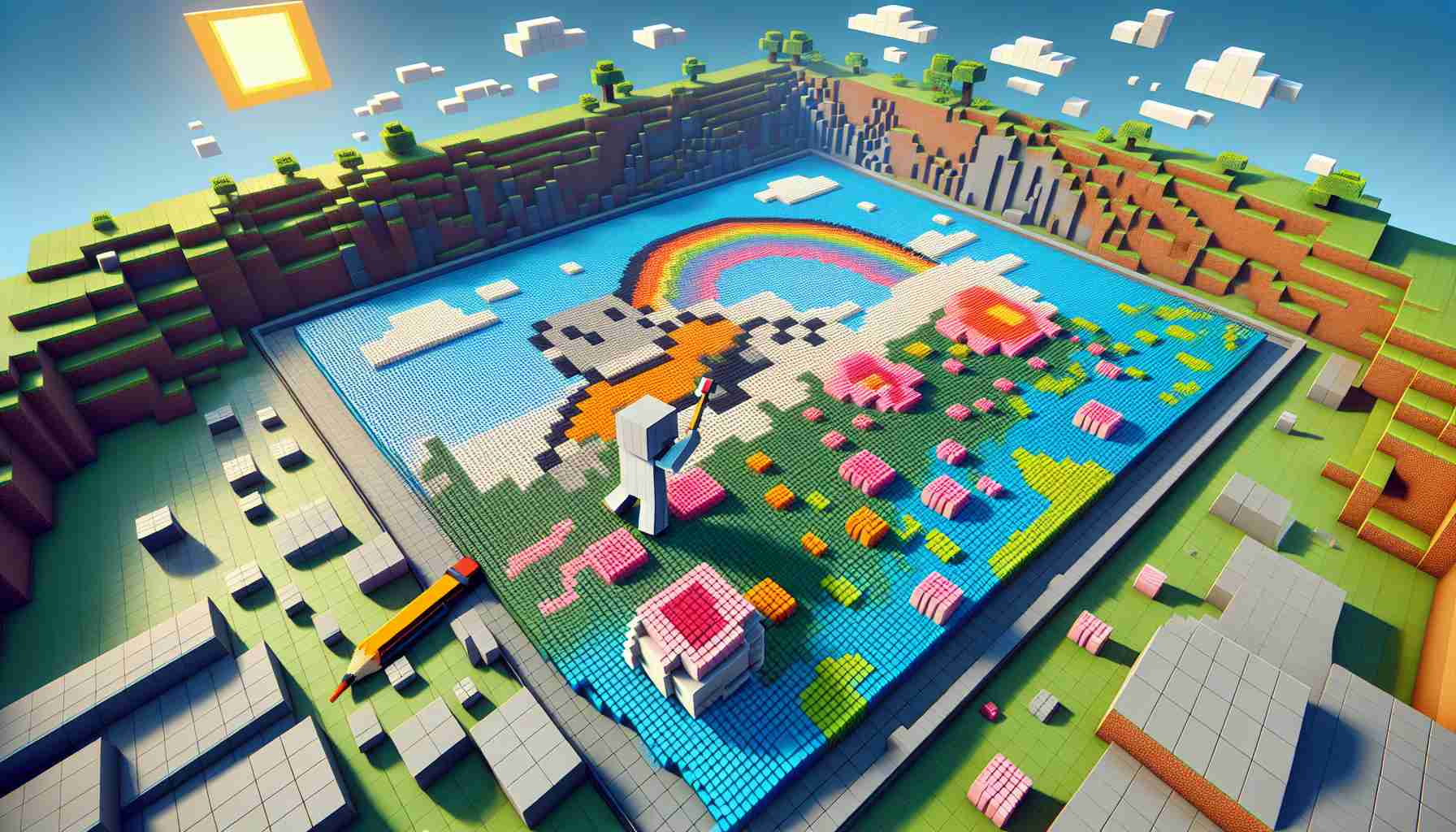Creare pixel art in Minecraft può essere un compito che richiede tempo, precisione e pazienza. Tuttavia, per coloro che preferiscono un processo più snello, l’utilizzo di un generatore di pixel art come MCStacker può fare la differenza.
MCStacker è un versatile generatore di pixel art compatibile con varie versioni di Minecraft, inclusa la versione 1.21. A differenza di altre opzioni obsolete, MCStacker rimane affidabile e aggiornato.
Per utilizzare MCStacker per generare pixel art in Minecraft: Java Edition, segui questi passaggi:
1. Trova un’immagine online che desideri convertire in pixel art. Scarica l’immagine e assicurati che sia di dimensioni attorno a 250×250 o più piccola per evitare di creare un’immagine troppo grande.
2. Visita il sito web di MCStacker (https://mcstacker.net/murals/) e fai clic sul pulsante di navigazione sotto l’intestazione Passaggio 1. Seleziona l’immagine scaricata per convertirla in pixel art. Regola la scala della pixel art nel campo “scala” e seleziona l’orientamento e i blocchi desiderati nei Passaggi 2 e 3.
3. Se desideri costruire la pixel art da solo, visualizza i blocchi necessari nel Passaggio 4. Altrimenti, se preferisci generare l’immagine in gioco senza la costruzione manuale, utilizza il metodo del datapack.
Per generare la tua pixel art di MCStacker in Minecraft Java con un datapack:
1. Dopo aver caricato la tua pixel art su MCStacker, vai al Passaggio 5 e dai un nome alla tua pixel art (ad esempio, “mural.zip”). Quindi, fai clic sul pulsante di download.
2. Apri Minecraft: Java Edition e crea un nuovo mondo o modifica uno esistente. Assicurati di abilitare gli cheat.
3. Se stai creando un nuovo mondo, fai clic sulla scheda “altro”, seleziona “data packs” e quindi “apri cartella pack”. Posiziona il file scaricato “mural.zip” all’interno di questa cartella pack. Torna al gioco, dove il datapack della pixel art dovrebbe essere disponibile. Attivalo e termina la creazione del tuo mondo.
4. Se stai modificando un mondo esistente, seleziona “apri cartella mondo”, quindi apri la cartella “datapacks”. Posiziona il file “mural.zip” all’interno di questa cartella.
5. Nel gioco, trova una posizione adatta per la tua pixel art e posizionati sulla sinistra di essa. Inserisci il comando /reload per garantire che il datapack sia caricato, quindi utilizza il comando /function mm:mural per generare la pixel art. Modifica il comando in base al nome del datapack scelto.
Se la tua pixel art si genera in modo incompleto in Minecraft: Java Edition:
Generare pixel art più grandi in Minecraft a volte può causare risultati incompleti. Per salvare la tua pixel art, segui questi passaggi:
1. Utilizzando il menu di debug F3, trova le coordinate in basso a sinistra della tua pixel art.
2. Esegui il comando /execute positioned [X] [Y] [Z] run function mm:mural, sostituendo [X], [Y] e [Z] con le coordinate della tua pixel art. Modifica la parte mm:mural se hai utilizzato un nome di datapack diverso.
Con MCStacker e questi metodi, puoi creare splendide pixel art in Minecraft: Java Edition in modo più facile ed efficiente. Lascia brillare la tua creatività e impressiona gli altri nella comunità di Minecraft.